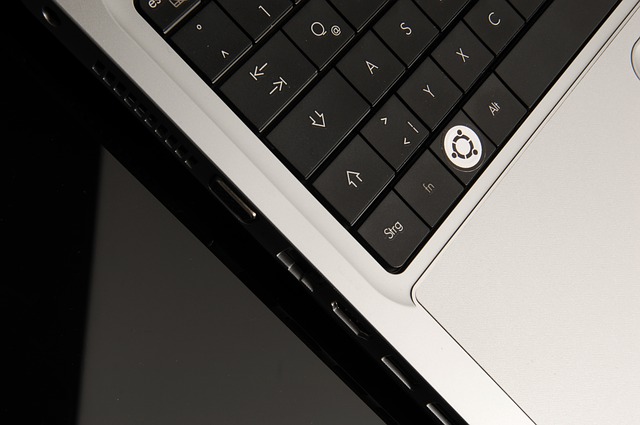Ubuntu のダウンロード
今回は、日本語が使える Ubuntu 日本語 Remix イメージ を使用しました。
ここから ISOイメージ をダウンロードしておきます。
VMware 新しい仮想マシン を作成
仮想マシン作成ウイザードを使用し仮想マシンを作成します。
作成ウイザードは、ほとんどデフォルトで進めます。


『カスタム』を選択。

デフォルトのまま。

『インストーラディスクイメージファイル』に
先ほどダウンロードした ISOイメージを読み込ませます。
『後でOSをインストール』を選択した場合、VMware Tools がインストールされません。
Ubuntu インストール後に、手動で VMware Tools をインストールすることになります。

Ubuntu にログインするためのユーザー情報を指定します。

仮想マシン名と保存フォルダを指定します。
デフォルトのままで問題ないでしょう。

デフォルトのままで問題ないでしょう。
今回は『2 CPU コア』にしました。

デフォルトのままで問題ないでしょう。
今回は『4 GB』にしました。

『NATを使用』を選択しました。
今回は desktop 環境ですし、NAT で十分でしょう。

デフォルトのままで問題ないでしょう。

デフォルトのままで問題ないでしょう。

デフォルトのまま『仮想ディスクの新規作成』を選択。

『ディスク最大サイズ』は『100 GB』にしました。
ディスク容量は後で拡張できます。

好みで『単一ファイル』を指定しました。

デフォルトのままで問題ないでしょう。

ディスク、メモリ、ネットワークなど、ウイザードで指定した通りかを確認。
『この仮想マシンを作成後にパワーオンする』に☑。
『完了』ボタンをクリックすると仮想マシンが作成され、ISOイメージ から Ubuntu インストールが開始されます。